电脑系统安装教程(详细演示Win7系统的安装步骤和注意事项)
随着科技的发展,电脑已经成为人们生活中不可或缺的一部分。而在使用电脑之前,我们需要先安装一个操作系统。Windows7作为一款经典稳定的操作系统,受到了广大用户的喜爱。本文将详细介绍如何在电脑上安装Windows7系统,并给出一些注意事项,帮助读者顺利完成系统安装。

1.准备所需材料
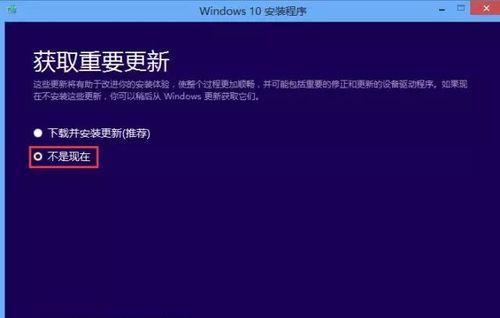
在开始安装之前,你需要准备一台计算机、Windows7安装光盘或U盘、以及计算机硬件驱动程序。
2.检查硬件要求
确保你的计算机满足Windows7的最低硬件要求,包括处理器、内存、磁盘空间和显卡等。
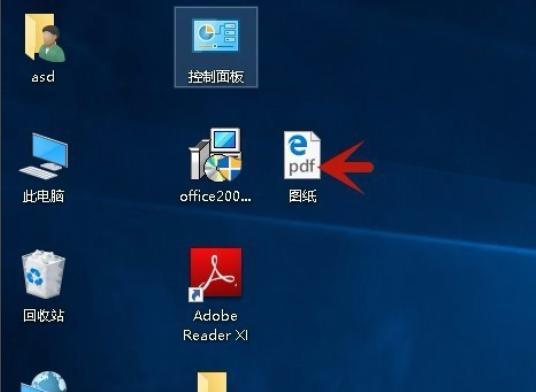
3.备份重要数据
在进行任何系统安装之前,务必备份重要的个人数据和文件,以防止意外数据丢失。
4.BIOS设置
进入计算机的BIOS设置界面,将启动顺序设置为从光驱或U盘启动,以便能够引导Windows7安装程序。
5.插入安装光盘或U盘
将Windows7安装光盘或U盘插入计算机,并重新启动计算机。
6.开机引导安装
按照屏幕上的提示,选择“启动安装”或类似选项,进入Windows7安装程序。
7.选择语言和区域设置
根据个人喜好选择适合的语言和区域设置,然后点击“下一步”继续。
8.接受许可协议
阅读并接受Windows7的许可协议,然后点击“下一步”进行下一步安装。
9.选择安装类型
根据个人需求选择适合的安装类型,可以是全新安装、升级安装或自定义安装。
10.确定安装位置
选择将Windows7系统安装在哪个磁盘分区上,也可以对分区进行调整和创建。
11.安装过程
等待Windows7系统的安装过程,期间可能需要重启计算机多次,请耐心等待。
12.设置用户名和密码
在安装完成后,设置用户账户的用户名和密码,并根据需要选择是否创建密码提示。
13.更新和激活系统
连接互联网后,及时更新Windows7系统的补丁和驱动程序,并激活系统以获取更多功能。
14.安装驱动程序
根据计算机硬件的不同,安装相应的硬件驱动程序,以确保计算机的正常运行。
15.个性化设置
根据个人喜好进行个性化设置,例如桌面背景、屏幕分辨率和系统主题等。
通过本文的指导,你可以轻松地完成Windows7系统的安装。记得在安装之前备份重要数据,并根据自己的需求进行硬件和软件的配置。希望本文能帮助你顺利安装并使用Windows7系统,享受更好的电脑体验。













